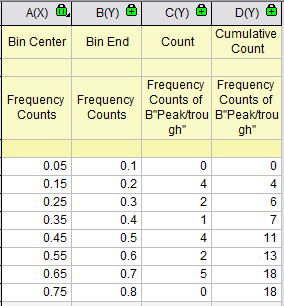| Origin作图系列 | 您所在的位置:网站首页 › cad导出单个图层怎么设置不了 › Origin作图系列 |
Origin作图系列
|
以昨天画的序列图为例子
昨天origin制作的图中的坐标、图注等默认都是28pt的大小,如果导入到其他软件中进行编辑,就显得过大。缩放图片到合适大小,可以调整。但不利于在其他编辑软件中对齐加注释排版等等操作。最好的习惯,就是将大小都固定成常规模式,常规模式下坐标、图注、图例等等都是10pt,然后图片大小一般是纸的小一般宽A4纸是21*29.7 cm,所以小图就弄成8 cm宽差不多了。 这是我看到某期刊对图片的要求:图的画布7.2 inch(宽)×5.4 inch(高)。单纵坐标曲线的图尺寸:Left 1.1 inch, Top 0.34 inch, Width 5.8 inch, Height 3.84 inch。双纵坐标曲线图的图尺寸:Left 1.1 inch, Top 0.34 inch, Width 5.0 inch, Height 3.84 inch。无纵坐标轴的谱图类图曲线:Left 0.65 inch, Top 0.34 inch, Width 5.8 inch, Height 3.84 inch。 要满足这样严谨苛刻的要求,就必须要将图片大小调整成常规模式 今天补充些内容到图片里的操作,让图片显示的信息更丰富,之后再一起调整图片格式。 成品图如下所示,在不调整图片的情况下,AI中输入的10pt字符大小跟图片中是一样的: 昨天的发放序列图,可以看出不同神经元发放是有先后顺序的,那有什么规律呢?做个简单的hist统计一下bin=0.1的个数。操作如下: 选中B(Y),右击,点击Frequency Count 默认参数就可以了,(一般可以调整bin值),点击确定 会自动新建一个sheet来显示Frequency count的结果
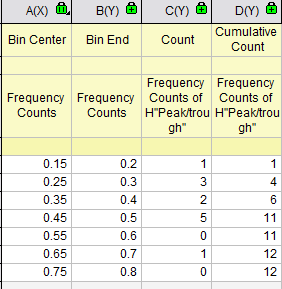 为了作图好看,我们把class=-1的count乘以-1,就是新建一列f(x)=C*(-1) 为了作图好看,我们把class=-1的count乘以-1,就是新建一列f(x)=C*(-1)  6.**制作hist图 在FreqCounts2表格页面,点击Column后选最上面的Column 6.**制作hist图 在FreqCounts2表格页面,点击Column后选最上面的Column 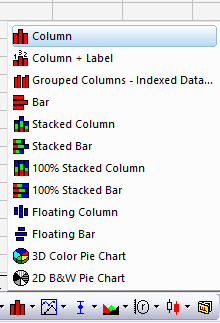 因为要在多张表格间取数据绘图,大家记得点击右上方的按钮显示出数据来源,经过add之后可以看到Layer 1由2行数据绘制 因为要在多张表格间取数据绘图,大家记得点击右上方的按钮显示出数据来源,经过add之后可以看到Layer 1由2行数据绘制  点击OK之后 点击OK之后  优化图片,换颜色、调整矩快间隔等操作。 在图层空白处双击,在1处调整颜色,在2处调整间隔,两个hist都要调整 优化图片,换颜色、调整矩快间隔等操作。 在图层空白处双击,在1处调整颜色,在2处调整间隔,两个hist都要调整  稍微有点可以看了 稍微有点可以看了 回到本文的重点,图片大小。 现在就要开始注意数字文字的字体和大小了,双击坐标轴上的数字,从而在弹出框内调整字体大小,我在这里把字体和大小设置成英文科技文献常用的Times New Roman和10 回到本文的重点,图片大小。 现在就要开始注意数字文字的字体和大小了,双击坐标轴上的数字,从而在弹出框内调整字体大小,我在这里把字体和大小设置成英文科技文献常用的Times New Roman和10  然后调出Plot Details对话框,将Size下的Scale Elements中Fixed Factor设置成1,从字面上很好理解作用是元素不变形状,就是显示的大小可以scale(拉伸、缩小),但图片里的元素不改变比例。毕竟我们已经设置了字体为Times New Roman和10了,再变又得调整,多麻烦啊。 然后调出Plot Details对话框,将Size下的Scale Elements中Fixed Factor设置成1,从字面上很好理解作用是元素不变形状,就是显示的大小可以scale(拉伸、缩小),但图片里的元素不改变比例。毕竟我们已经设置了字体为Times New Roman和10了,再变又得调整,多麻烦啊。 
再在空白处Ctrl+A全选图层,左键按住边线调整图层的形状为下图所示,大家可以看到图在变,但是字体大小是没变的,它在跟随浮动,就是上面设置的原因。  设置成2行1列展示形式 设置成2行1列展示形式 最后再将图片的大小自适应调整成图层的大小,Format→Fit Page to Layers 最后再将图片的大小自适应调整成图层的大小,Format→Fit Page to Layers 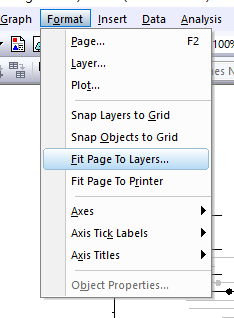 之后就可以导出成.eps文件了(file→Export Graphs→Open Dialog),由于我们这个图片主要是线条,按照科技文献的要求600dpi 之后就可以导出成.eps文件了(file→Export Graphs→Open Dialog),由于我们这个图片主要是线条,按照科技文献的要求600dpi  基本只更改了EPS Options的Resolution为600即可,其他参数默认 基本只更改了EPS Options的Resolution为600即可,其他参数默认  最后可以导入AI中进行多图片合成排版了,在导入的时候我这台破电脑显示字体缺损,直接用系统里的Time New Roman全部更改就可以了。 最后可以导入AI中进行多图片合成排版了,在导入的时候我这台破电脑显示字体缺损,直接用系统里的Time New Roman全部更改就可以了。 
就可以在AI中看到origin里制作的图片,而且不用调整图片比例大小等。看着整个操作很长很耗时,但是一步一步下来之后,最后在AI里就只用排版了,不然在AI里进行调整更加麻烦。 Enjoy it! |
【本文地址】